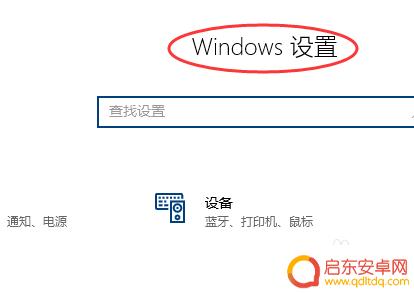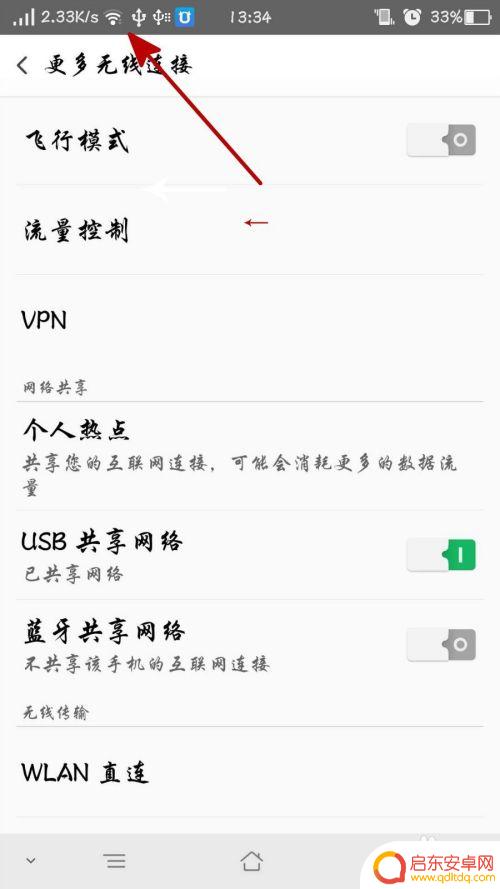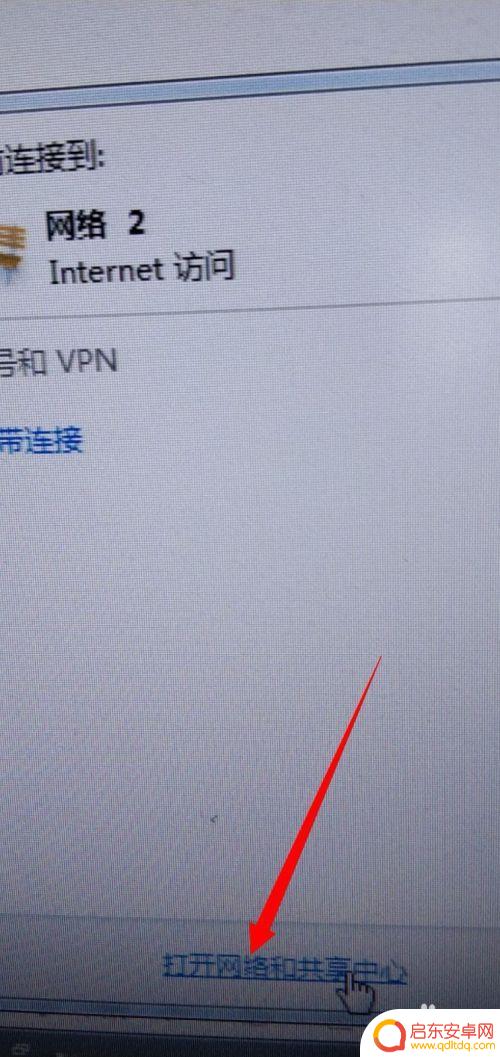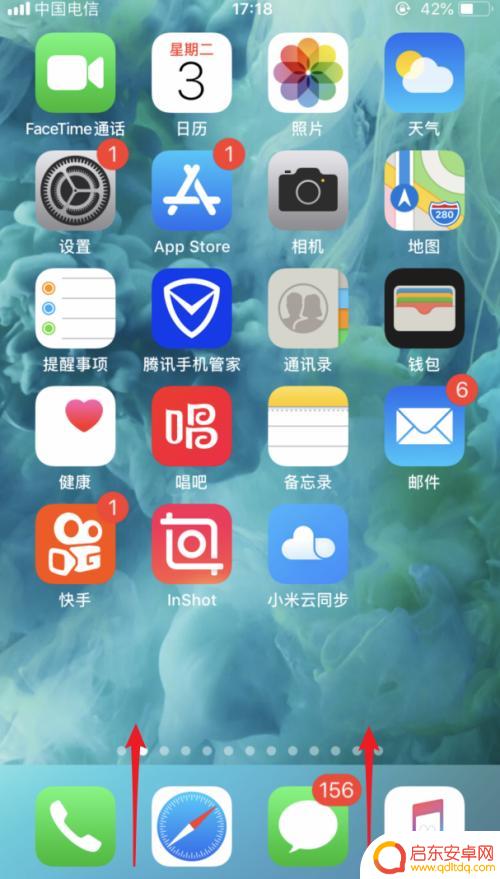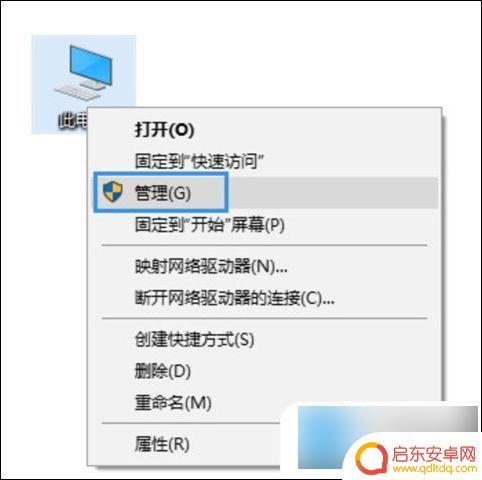怎么给电脑连接网络 无线网络如何连接到电脑
电脑已经成为我们日常生活中不可或缺的工具,而连接网络更是使用电脑的基本需求之一,要给电脑连接网络,通常可以通过有线连接或者无线连接来实现。无线网络的连接方式更加灵活方便,只需一台无线路由器和一台支持无线网络的电脑,就可以轻松实现无线网络连接。接下来让我们一起来了解一下无线网络如何连接到电脑。
无线网络如何连接到电脑
步骤如下:
1.点击计算机【开始】按钮,然后点击【控制面板】按钮
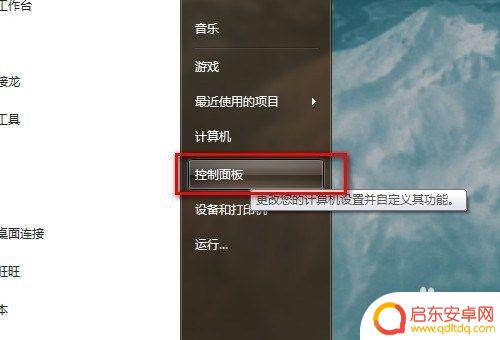
2.弹出【控制面板】窗口,单击【网络和共享中心】
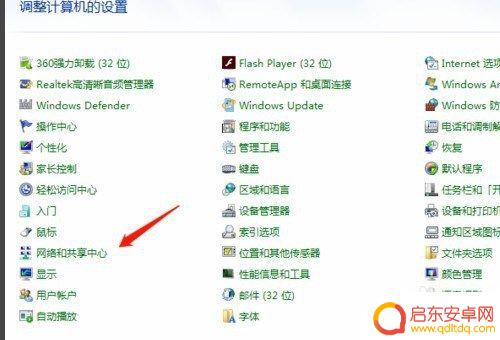
3.弹出【网络和共享中心】界面,点击右侧【设置新的连接或网络】,如下图所示
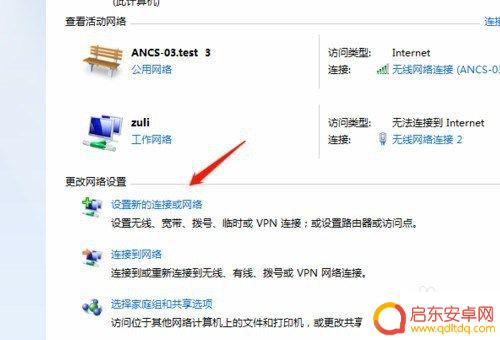
4.弹出【设置连接或网络】窗口,点击第一项【连接internet】
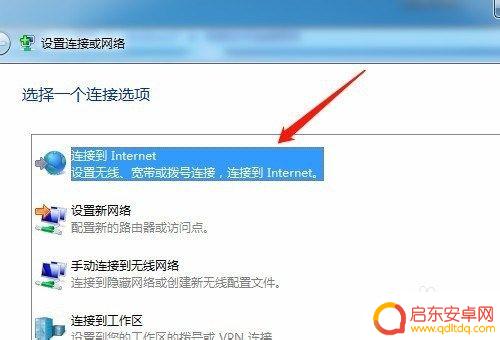
5.点击【下一步】,弹出【连接到internet】窗口。如果你已经连接一个网络,那么选择第二项【仍然设置新连接】按钮单击
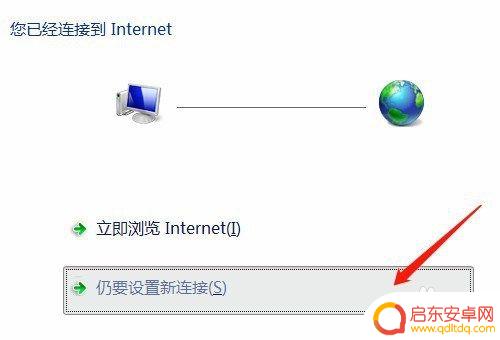
6.选择【宽带PPPoE】连接方式
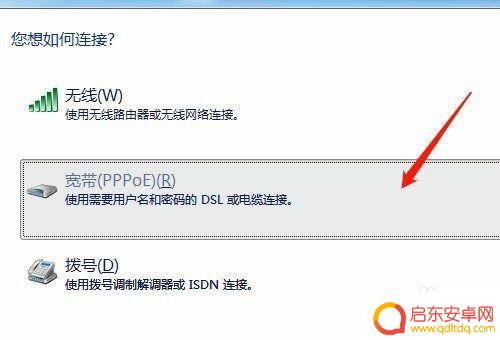
7.弹出设置宽带账户密码界面,填好宽带账户和密码之后就可以点击【连接】按钮。进行连接宽带了。
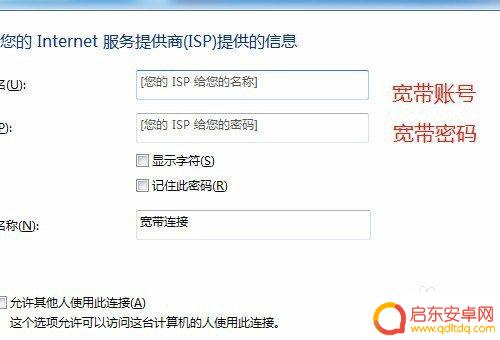
8.总结
1、点击计算机【开始】按钮,然后点击【控制面板】按钮
2、弹出【控制面板】窗口,单击【网络和共享中心】
3、弹出【网络和共享中心】界面,点击右侧【设置新的连接或网络】,如下图所示
4、弹出【设置连接或网络】窗口,点击第一项【连接internet】
5、点击【下一步】,弹出【连接到internet】窗口。如果你已经连接一个网络,那么选择第二项【仍然设置新连接】按钮单击
6、选择【宽带PPPoE】连接方式
7、弹出设置宽带账户密码界面,填好宽带账户和密码之后就可以点击【连接】按钮。进行连接宽带了。
以上就是如何连接电脑到网络的全部内容,如果还有不清楚的用户,可以参考以上小编的步骤进行操作,希望对大家有所帮助。
相关教程
-
电脑怎么连接手机无线网 电脑和手机如何实现无线连接
如今,电脑和手机已经成为人们生活中必不可少的工具之一,在某些情况下,我们可能需要将电脑与手机进行无线连接,以便在电脑上使用手机的网络资源。究竟如何实现电...
-
手机没网络怎么查看 如何查看电脑无线网络密码
在现代社会中,手机和电脑已经成为人们日常生活中不可或缺的工具,有时候我们可能会遇到手机没有网络或电脑无法连接无线网络的情况。当我们需要查看手机网络或电脑无线...
-
没网,怎么用手机连到电脑上 电脑如何通过手机连接网络
在某些情况下,我们可能会遇到没有网络的情况,这时候我们就需要借助手机来连接电脑上网,通过手机连接电脑上网有多种方法,其中一种是通过USB数据线将手机与电脑连接,然后在手机设置中...
-
怎么用手机连接电脑,让电脑有网络 手机连接电脑网络的步骤和设置
手机已经成为人们生活中不可或缺的一部分,我们几乎无时无刻都离不开它们,有时候我们可能会遇到一些特殊的情况,比如当我们的电脑没有网络连接的时候,我们可以利用手机来为电脑提供网络。...
-
苹果手机怎么通过usb连接网络 iPhone usb连接电脑实现上网
苹果手机可以通过USB连接电脑实现网络上网的功能,只需将iPhone与电脑用USB数据线连接即可,用户可以在手机设置中开启个人热点功能,然后在电脑上选择该网络进行连接,即可通过...
-
wifi电脑连不上 电脑无线网络连接不上是什么原因
最近有许多用户反映他们的电脑无法连接到WiFi网络,经过调查发现,这种情况通常是由多种原因引起的,可能是无线网络驱动程序过时、信号干扰、路由器设置问题或者是网络密码错误等。在遇...
-
手机access怎么使用 手机怎么使用access
随着科技的不断发展,手机已经成为我们日常生活中必不可少的一部分,而手机access作为一种便捷的工具,更是受到了越来越多人的青睐。手机access怎么使用呢?如何让我们的手机更...
-
手机如何接上蓝牙耳机 蓝牙耳机与手机配对步骤
随着技术的不断升级,蓝牙耳机已经成为了我们生活中不可或缺的配件之一,对于初次使用蓝牙耳机的人来说,如何将蓝牙耳机与手机配对成了一个让人头疼的问题。事实上只要按照简单的步骤进行操...
-
华为手机小灯泡怎么关闭 华为手机桌面滑动时的灯泡怎么关掉
华为手机的小灯泡功能是一项非常实用的功能,它可以在我们使用手机时提供方便,在一些场景下,比如我们在晚上使用手机时,小灯泡可能会对我们的视觉造成一定的干扰。如何关闭华为手机的小灯...
-
苹果手机微信按住怎么设置 苹果手机微信语音话没说完就发出怎么办
在使用苹果手机微信时,有时候我们可能会遇到一些问题,比如在语音聊天时话没说完就不小心发出去了,这时候该怎么办呢?苹果手机微信提供了很方便的设置功能,可以帮助我们解决这个问题,下...